- ppt素材小图案:元旦快乐快乐元旦PPT艺术字
- ppt图表图例文字修改:项目启动到结束的进度安排表PPT素材
- ppt背景图片大全:唯美蓝色星空PowerPoint背景图片
- ppt模板 可爱:蓝色简约插画风旅游指南PPT模板下载
下面的是PPT教程网给你带来的相关内容:
ppt图片滚动循环播放怎么设置:PPT怎么让一组动画循环播放?

今天看到知乎频繁的问题邀答,个人公众号就这样新开了一个“知乎问答专栏”,主要收集知乎上与PPT相关的各类问题,并将我的回答同步放在公众号中,后期再整理成辑,便于翻看。
今天是第一期,给大家带来一个简单的“动画技巧”——“无限循环播放动画”。
恰好也是选中知友的这个关于组动画无限循环的问题↓

仔细看一下,这个问题主要有以下三点需要解决:
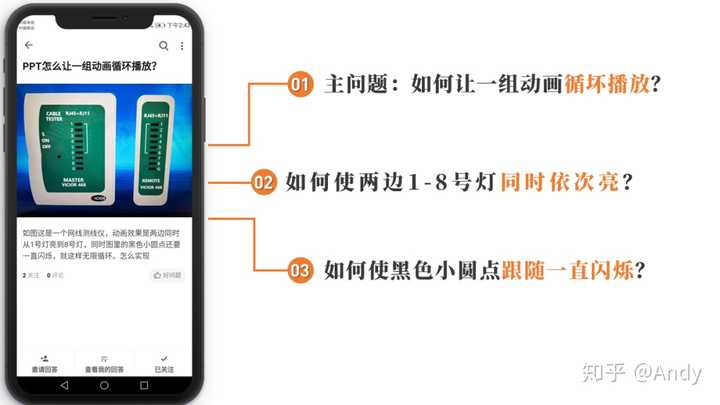
接下来我们解决枝节问题,再解决主要问题,那么整个思路会非常的清晰。

抓住问题的关键点,在于“同时”和“依次”,这是对这个动画时间节点与节奏的把握。
“同时”与“依次”在PPT动画时间设置中意味着什么?
同时,即多个动画存在同时性,对应的设置就是动画开始播放时间为“与上一动画同时”。“依次”,即多个动画存在延迟性,对应的设置就是动画开始播放时间为“上一动画之后”,或者延迟为对应时间点。
明白了这两个时间关键之后,就是拆解这个组动画(单元动画)是由哪几个基础动画组合而成。
观察日常生活中开灯熄灯的现象,我们就不难发现,先是开灯闪烁发光,后是淡化熄灭。那么在PPT中我们就可以找到对应的动画:
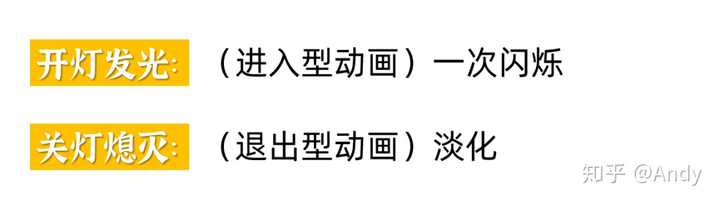
时间节点和动画类型,我们都已经搞清楚了,那么做起来就非常轻松了~
STEP1:完成画面元素拼接。

这一步比较简单,只是形状的拼接,下面我直接就通过动图演示拼接的过程。

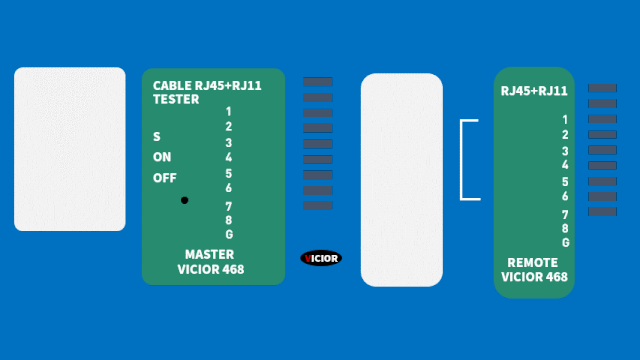
STEP2:给左边添加八个红色方块灯
这八个红色方块灯就是我们主要的动画主体。添加这八个灯,也是非常简单的,直接在原有形状基础上复制即可。(后期等第一组等添加完动画后直接复制过去即可)
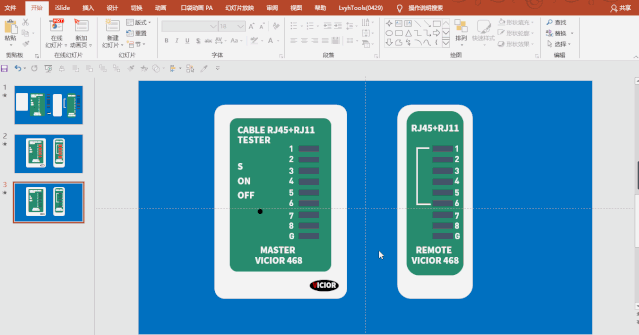
STEP3:分别方块灯添加发光效果
两边的灯已经绘制完了之后,为灯添加发光效果。
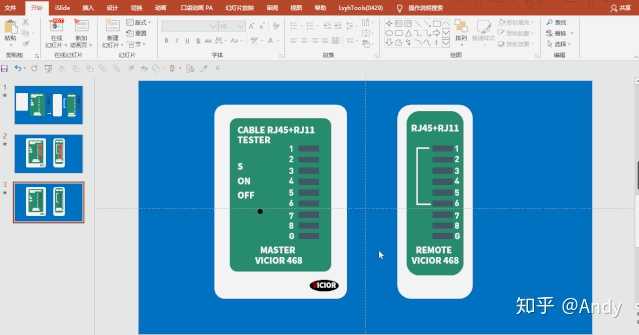
STEP4:添加动画
刚刚我们已经知道这个组动画是由“(进入型)一次闪烁”和“(退出型)淡化”组合而成。我们是不是就直接给所有灯添加这两个动画就好了呢?这当然可以,但是我这里有一个又好又快完成它的技巧。
这个技巧就是先完成一个灯的基础动画,就是从闪烁出现到淡化消失,然后就用动画刷刷给剩下其他的灯即可。(注意:左右两边灯的动画是同时进行的,所以只要做完第一组直接将第一组复制过去会更快)
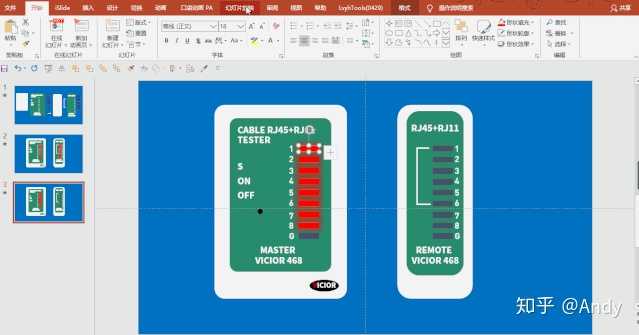
这里的动画参数:(进入型)一次闪烁,动画开始播放时间设置为“与上一动画同时”;持续时间为“0.5S”,延迟为“0”。(退出型)淡化,动画开始播放时间设置为“上一动画之后”;持续时间为“0.5S”,延迟为“0.5S”。
接下来就是将这个基础动画做好之后ppt图片滚动循环播放怎么设置:PPT怎么让一组动画循环播放?,直接用动画刷刷给其他的灯。
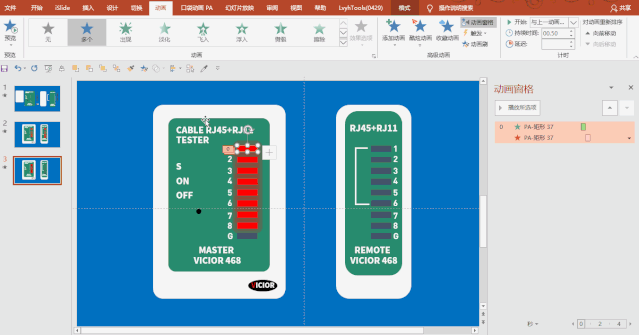
这里温馨提示一下,如果这里将每个灯都命名一下可能后期调细节会更方便,就像我这样,用左右和数字序号命名好每个灯↓
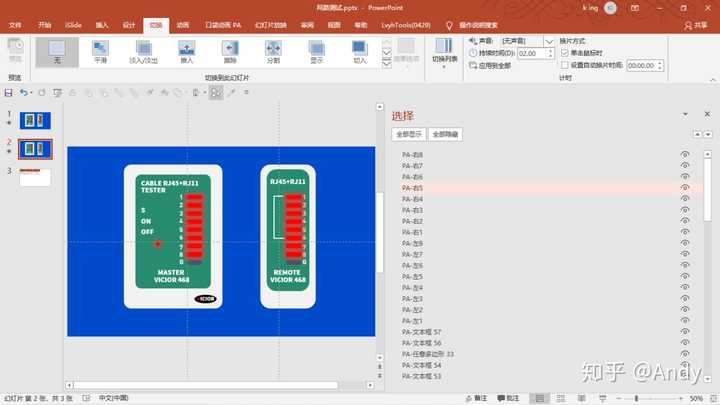
STEP4:调整动画节奏根据“同时”和“依次”这两个关键点来调整动画衔接的时间。(由于帧数限制这里不再具演示,后面会提供源文件)最终效果↓
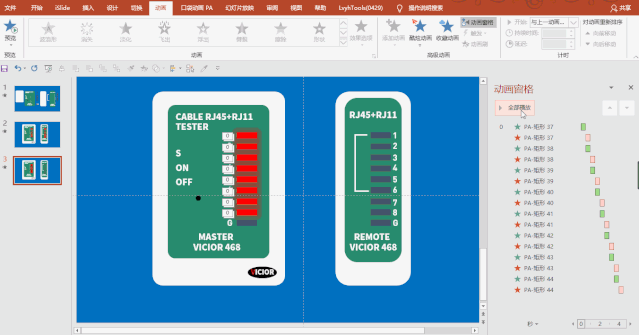
STEP5:将第一组已添加好动画的灯复制到右边即可
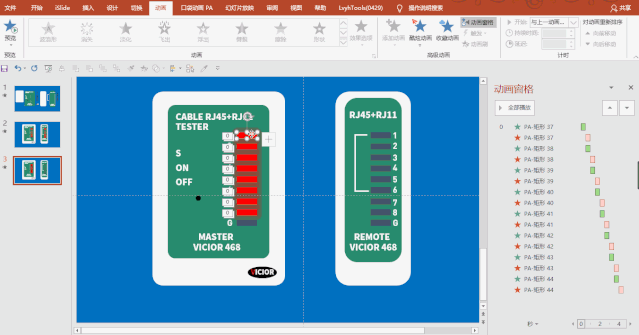


上面这个问题解决了,这个问题自然就不是问题了。只要将方块灯的效果刷给它即可,然后将动画计时属性改为“重复至幻灯片末尾”。
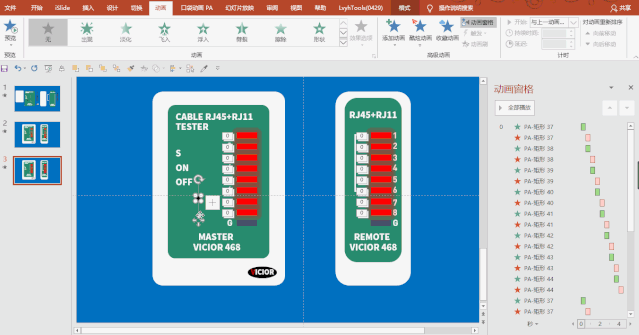

组动画无限循环不像单个动画的无限循环,可以简单粗暴地将它的计时属性设置为“重复至幻灯片末尾”。
因为组动画是一个有机的整体,存在着关联的逻辑性,如果强行将组内所有动画的计时属性设定为“重复至幻灯片末尾”。否则就会出现各个动画只顾自己的情况,那么就连不成一个组,一个有机的单元动画。就像下面这样↓
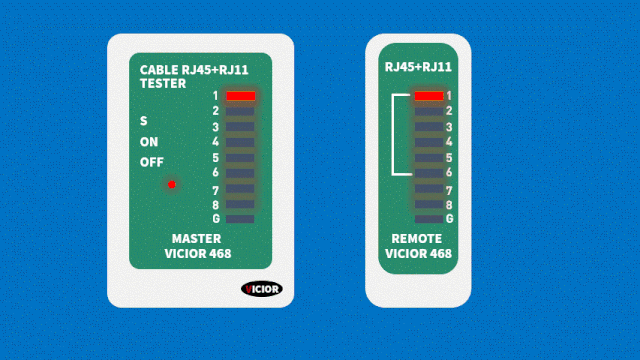
正确的做法是借助口袋动画这款插件来解决

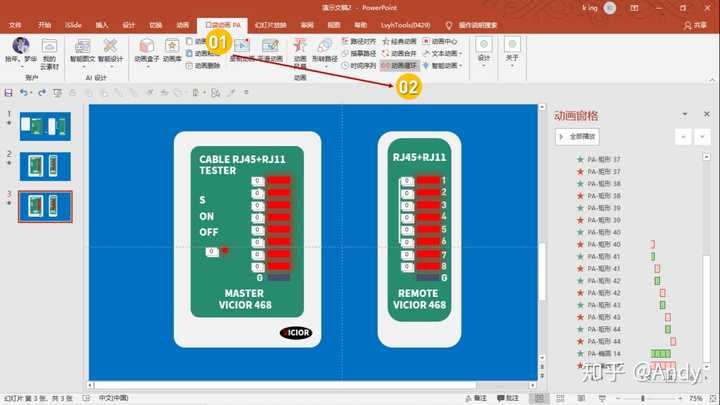
打开口袋动画插件,选择“动画循环”,具体参数设置如下:
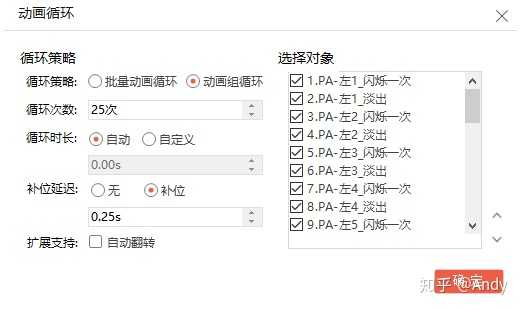
(循环次数你可以选择到自己觉得合适即可)
动态操作演示如下:
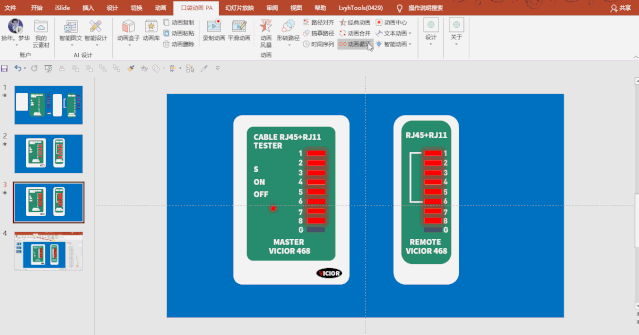
最终就完成整个动画的效果↓
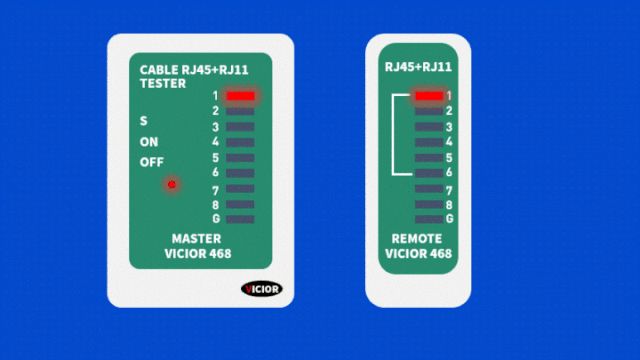
(这里我去掉了它的拖影,看你个人喜欢,通过动画组循环去调整即可)
虽然前面码了很多字ppt图片滚动循环播放怎么设置,主要是为了能让大家看懂思路和做法。其实这个做起来还是非常简单~
好啦,知乎问答专栏第一期就先到这里了!源文件在“PPT设计工作室”微信公众号后台回复“组动画循环”自取。
感谢你支持pptjcw.com网,我们将努力持续给你带路更多优秀实用教程!
上一篇:ppt动画效果怎么设置一个一个出来:PPT逐帧动画该怎么设置呢?PPT逐帧动画设置的方法 下一篇:ppt播放如何设置点一下出现一点:ppt放映怎么点一下出现全部内容 ppt如何让图片一步一步的显示?
郑重声明:本文版权归原作者所有,转载文章仅为传播更多信息之目的,如作者信息标记有误,请第一时间联系我们修改或删除,多谢。
